Nie można ustawić innej tapety w konfiguracji z dwoma monitorami [Poprawka]
![Nie można ustawić innej tapety w konfiguracji z dwoma monitorami [Poprawka]](https://cdn.thewindowsclub.blog/wp-content/uploads/2023/08/dual-monitors-1-640x375.webp)
Ostatnio niektórzy użytkownicy systemu Windows 11 z konfiguracjami z dwoma monitorami narzekali na problem z ustawianiem różnych tapet dla każdego monitora. Za każdym razem, gdy próbują ustawić różne tapety dla każdego monitora, ten sam obraz jest akceptowany i wyświetlany na obu monitorach. To nie jest idealna sytuacja, więc co użytkownicy powinni zrobić? Cóż, istnieją sposoby, aby sprawy potoczyły się we właściwym kierunku. Jak można się było spodziewać, wyjaśnimy, jak ustawić różne tapety w systemie z dwoma monitorami .
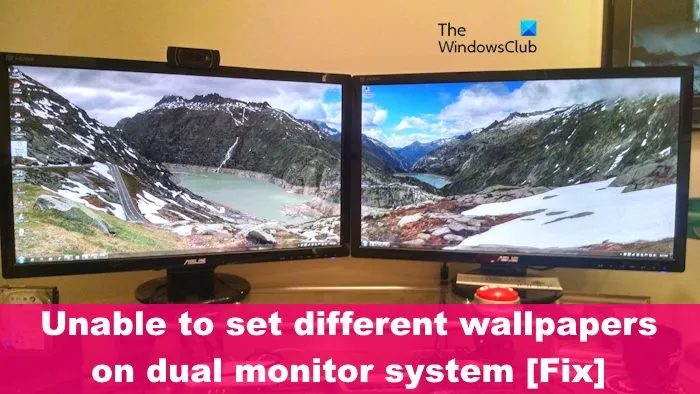
Nie można ustawić innej tapety w konfiguracji z dwoma monitorami
Jeśli nie możesz ustawić różnych tła dla dwóch monitorów w systemie Windows 11/10, użyj tego obejścia lub bezpłatnego narzędzia do ustawienia różnych tapet.
1] Usuń wszystkie komputery stacjonarne z systemem Windows 11
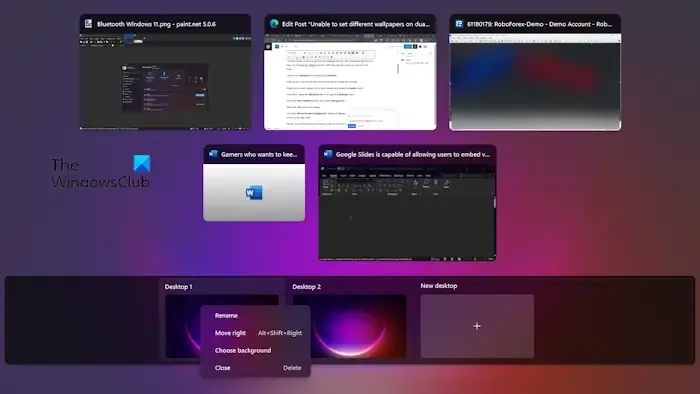
Pierwszym rozwiązaniem jest tutaj pozbycie się wszystkich komputerów stacjonarnych z wyjątkiem jednego. Rozumiemy, że jest to błąd, który może się powtarzać. Powiedziawszy to, omówmy, jak rozwiązać problem.
Kliknij ikonę Pulpit znajdującą się na pasku zadań .
Są szanse, że zobaczysz, że kilka pulpitów jest otwartych i działa.
Kliknij prawym przyciskiem myszy każdy zamiast głównego pulpitu i wybierz przycisk Usuń .
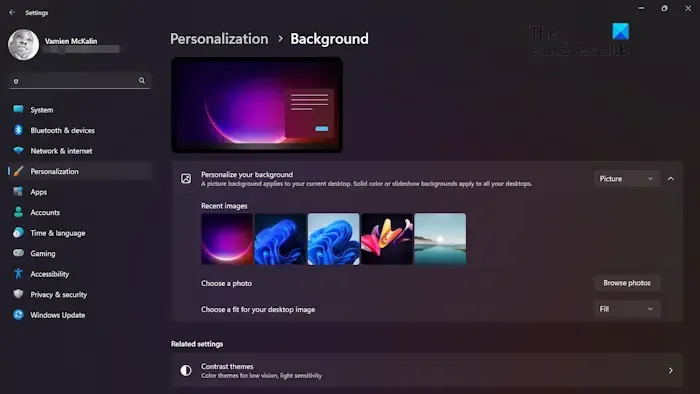
Stamtąd naciśnij klawisz Windows + I, aby otworzyć menu Ustawienia .
Przejdź do obszaru Personalizacja , a następnie wybierz opcję Tło .
Następnie kliknij obraz prawym przyciskiem myszy.
Jeśli jest napisane Ustaw jako tło monitora zamiast Ustaw jako tło pulpitu , to jesteś na dobrej drodze.
Na koniec kliknij zdjęcia, które chcesz wyświetlić na każdym monitorze, i gotowe.
2] Użyj aplikacji innej firmy
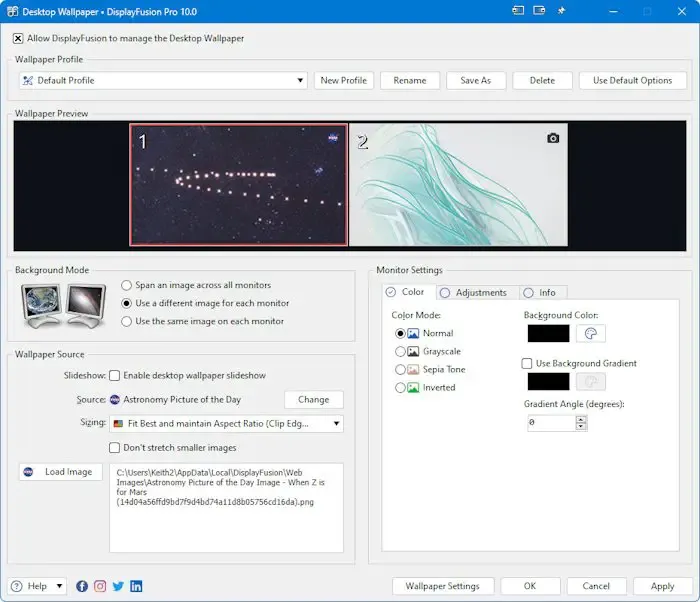
Jeśli powyższa metoda nie działa, sugerujemy skorzystanie z aplikacji innych firm. Jednym z najlepszych obecnie jest narzędzie znane jako DisplayFusion . Gdy to narzędzie zostanie otwarte, poprosi użytkownika o wyłączenie paska zadań z wieloma monitorami.
Po uruchomieniu wszystkie funkcje będą dostępne z paska zadań. Wszystko, co musisz zrobić, to kliknąć prawym przyciskiem myszy pasek zadań, aby uzyskać dostęp do wszystkich funkcji DisplayFusion. Możesz na przykład wybrać, którą funkcję monitora chcesz skonfigurować.
Czy mogę mieć 2 różne tapety na 2 monitorach?
Możliwe jest posiadanie różnych tapet na każdym monitorze, jeśli masz w domu konfigurację z dwoma monitorami. Microsoft umożliwił to w systemie Windows 11/10, więc ludzie nie powinni mieć większych problemów z uruchomieniem.
Jak naprawić różne rozdzielczości ekranu na dwóch monitorach?
Najpierw musisz kliknąć pulpit prawym przyciskiem myszy i wybrać Ustawienia wyświetlania. Stamtąd kliknij ponumerowane pole, które chcesz dostosować. Przewiń w dół do opcji Rozdzielczość wyświetlacza i wybierz żądaną rozdzielczość z listy rozwijanej. Zakończ, klikając Zachowaj zmiany i to wszystko.



Dodaj komentarz